笔记本的移动热点开不了 win10笔记本电脑为什么不能开启移动热点
更新时间:2023-12-05 13:42:50作者:yang
移动热点功能在现代生活中扮演着越来越重要的角色,它让我们能够随时随地与互联网保持连接,当我们想要在Windows 10笔记本电脑上开启移动热点时,却发现它无法正常工作。这让我们不禁好奇,为什么我们的笔记本电脑不能开启移动热点呢?在这篇文章中我们将探讨这个问题的原因,并尝试找到解决方法,以便我们能够充分享受无线网络带来的便利。
操作方法:
1.当我们看到无法设置移动热点,请打开WLAN时。我们不要惊慌,其实可以很简单的解决的。首先右击此电脑,打开管理。

2.点击进去计算机管理之后,往下找到设备管理器,双击。

3.点击进去往下找到网络适配器,在这里我们可以看到所有的网络驱动以及程序。
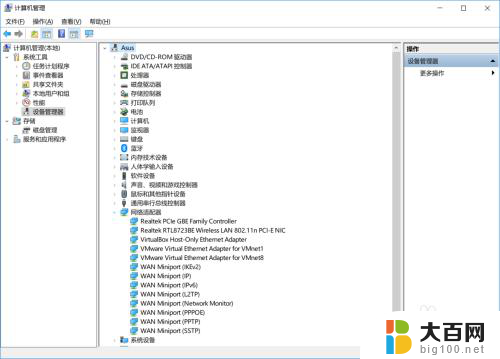
4.然后我们右键点开一个,如果显示这个设备被禁用了,那么我们启用就可以了。
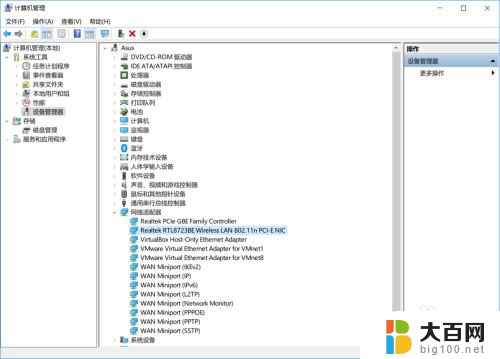
5.如果这样还不行的话,我们就把这里所有的网络程序都打开一遍。都选择启用就可以了。

6.这时候我们就会发现我们的移动热点可以用了。

以上就是笔记本的移动热点无法开启的处理方法,希望这些内容对出现此问题的读者有所帮助,若您遇到此问题,可以按照小编提供的方法来解决。
笔记本的移动热点开不了 win10笔记本电脑为什么不能开启移动热点相关教程
- 笔记本可以连热点吗? win10笔记本如何设置无线热点
- win10电脑无法设置移动热点 win10无法设置移动热点怎么办
- win10系统热点 win10怎么设置笔记本wifi热点
- 电脑连接wifi怎么开热点 win10笔记本连接wifi后如何分享热点
- rog笔记本开机启动项 Win10如何设置开机启动项
- 笔记本启动项怎么设置 win10开机启动项设置步骤
- win10系统不能连接手机热点吗 Win10电脑连接手机热点失败怎么办
- 笔记本电脑怎么取消开盖开机 win10笔记本开盖后黑屏不开机的解决方法
- 笔记本屏幕有点暗 win10笔记本电脑亮度调节快捷键
- win10怎么重新启动 笔记本电脑按什么键可以重启
- win10c盘分盘教程 windows10如何分区硬盘
- 怎么隐藏win10下面的任务栏 Win10任务栏如何隐藏
- win10系统文件搜索功能用不了 win10文件搜索功能无法打开怎么办
- win10dnf掉帧严重完美解决 win10玩地下城掉帧怎么解决
- windows10ie浏览器卸载 ie浏览器卸载教程
- windows10defender开启 win10怎么设置开机自动进入安全模式
win10系统教程推荐
- 1 windows10ie浏览器卸载 ie浏览器卸载教程
- 2 电脑设置 提升网速 win10 如何调整笔记本电脑的网络设置以提高网速
- 3 电脑屏幕调暗win10 电脑屏幕调亮调暗设置
- 4 window10怎么一键关机 笔记本怎么使用快捷键关机
- 5 win10笔记本怎么进去安全模式 win10开机进入安全模式步骤
- 6 win10系统怎么调竖屏 电脑屏幕怎么翻转
- 7 win10完全关闭安全中心卸载 win10安全中心卸载教程详解
- 8 win10电脑怎么查看磁盘容量 win10查看硬盘容量的快捷方法
- 9 怎么打开win10的更新 win10自动更新开启教程
- 10 win10怎么关闭桌面保护 电脑屏幕保护关闭指南